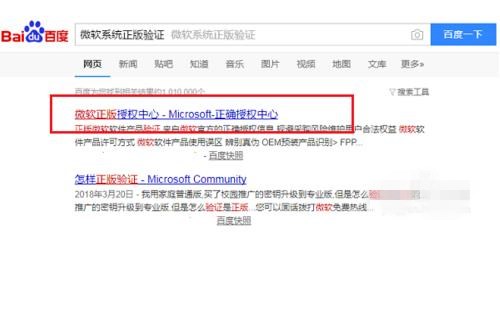一键重装系统哪个是正版
一键重装系统的软件有很多。给了用户很多的选择。但却不知道一键重装系统哪个是正版?想要安装正版系统的用户可以使用云骑士装机大师。使用云骑士安装的都是微软原装正版系统。下面就来介绍一下云骑士一键重装win7教程。
云骑士一键重装win7教程
01 首先在官网下载云骑士一键重装系统软件。下载好以后打开云骑士装机大师。

02 打开后云骑士会自动配置用户的电脑信息。点击一键装机页面下的立即重装。
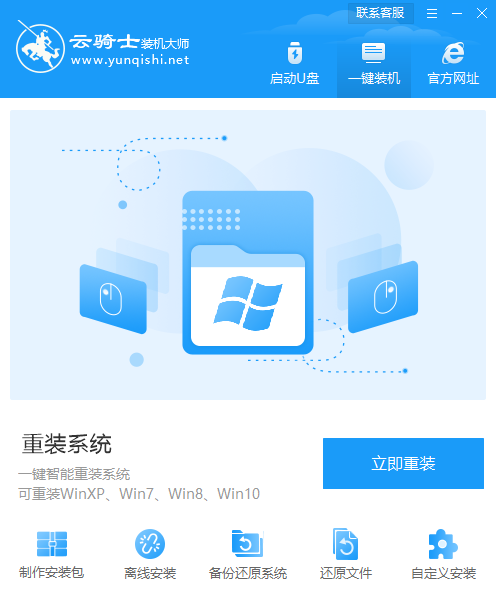
03 然后云骑士会优先检测本地环境是否符合装机条件。等检测完毕以后点击右下角的下一步。
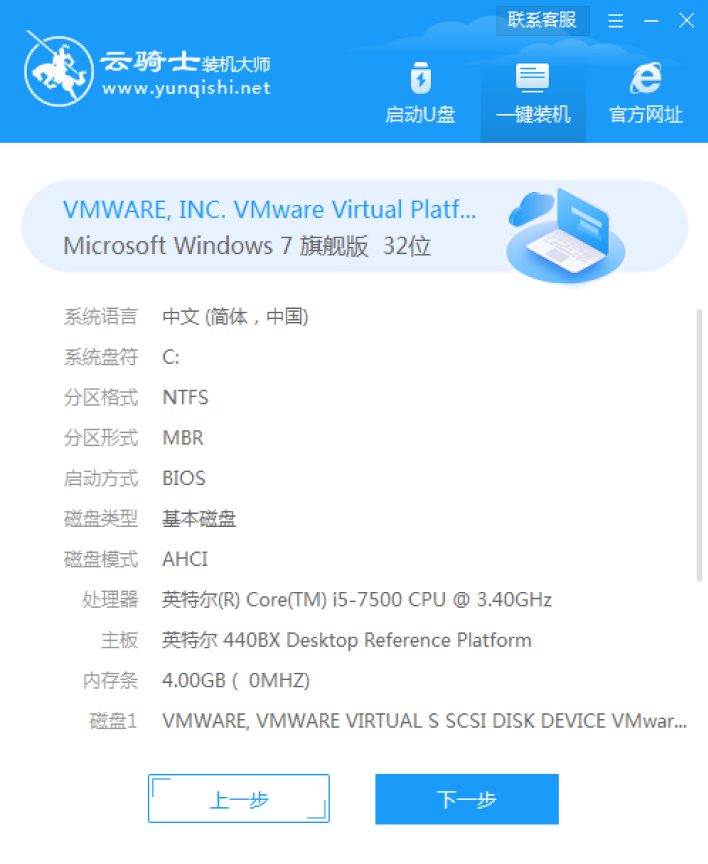
04 接着就进入了选择系统的界面。在这里可以看到有windows xp windows7 windows8 windows10各种版本的选项。这里以windows7为例。在选项中有各版本的系统给用户选择。在这里选择安装 旗舰版32位系统。然后点击下一步。

05 云骑士会为推荐装机常用软件。可以自由选择软件。选择的软件可以帮助用户在重装时一并安装。
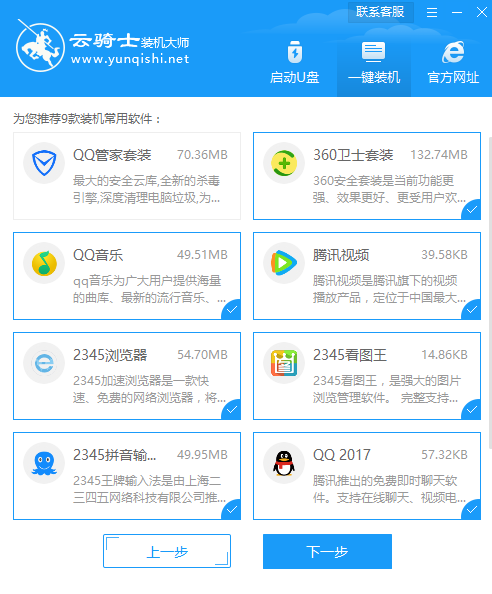
06 接着就进入了资料备份环节。建议用户备份一下自己需要保留的文件。或者自行备份到其他盘。因为系统重装以后C盘的文件会丢失。选择备份的文件以后点击右下角的开始安装。
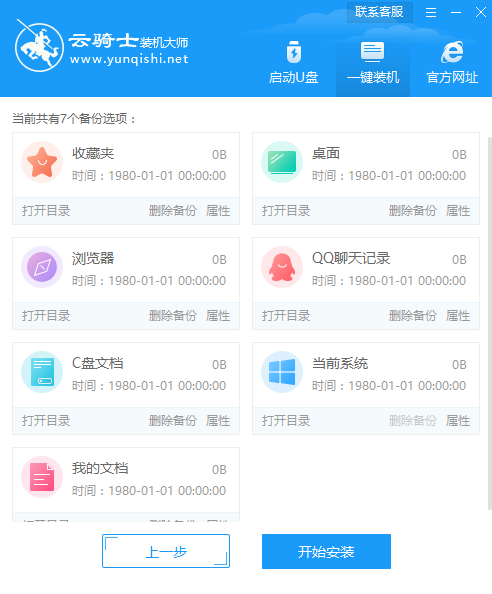
07 接下来云骑士就开始进行系统镜像 系统软件 设备驱动 驱动备份的下载。同时。若想换一个系统下载。则可以点击重选系统。进行取消更换。在这里下载的系统文件较大。请大家耐心等待。
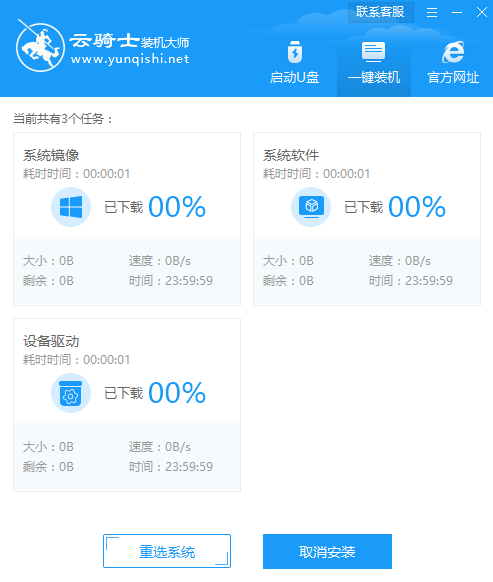
08 下载完成后。重启电脑。选择YunQiShi PE进入系统。
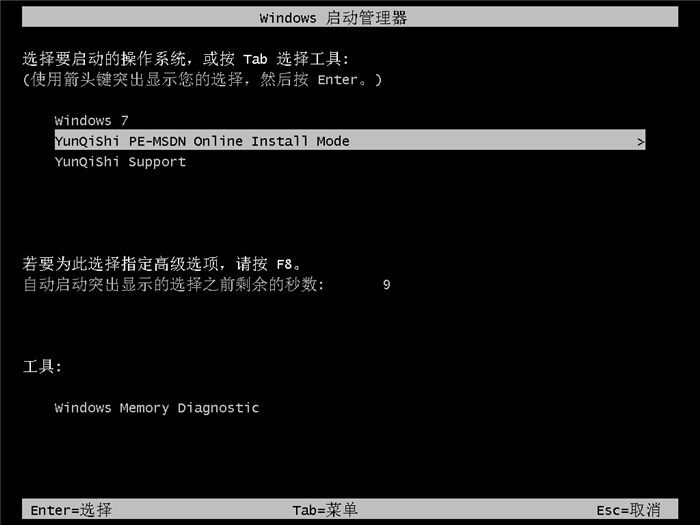
09 等待进入系统后。无需操作。云骑士会自动打开进行安装系统。大家耐心等待即可。
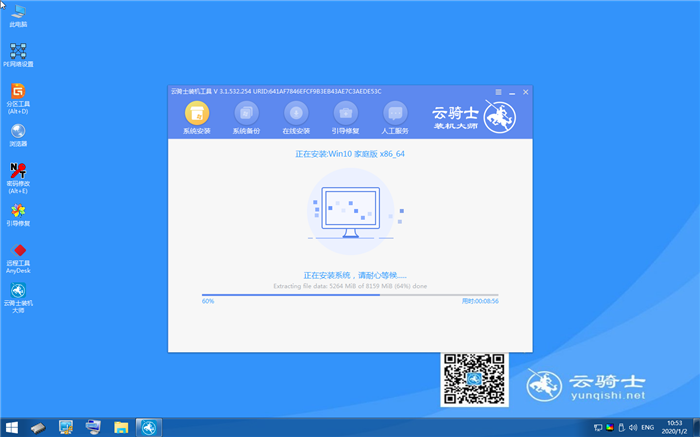
10 安装过程中弹出引导修复工具。进行写入引导文件。点击确定。

11 提示检测到PE文件。点击确定进行PE引导菜单回写。
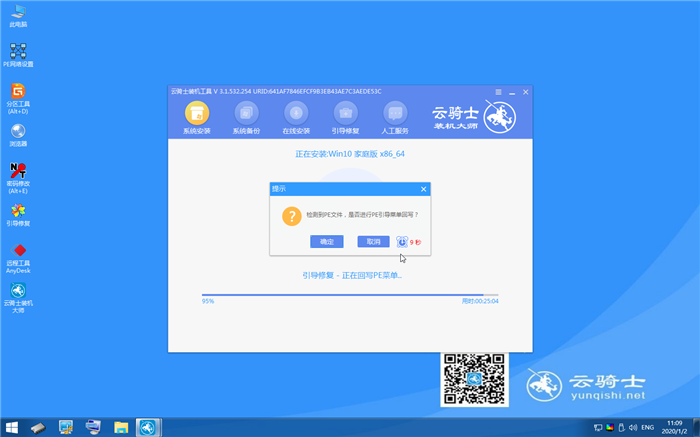
12 安装完成后。拔掉所有外接设备。如U盘 移动硬盘 光盘等。然后点击立即重启。

13 重启过程中。选择Windows 7系统进入。等待安装。
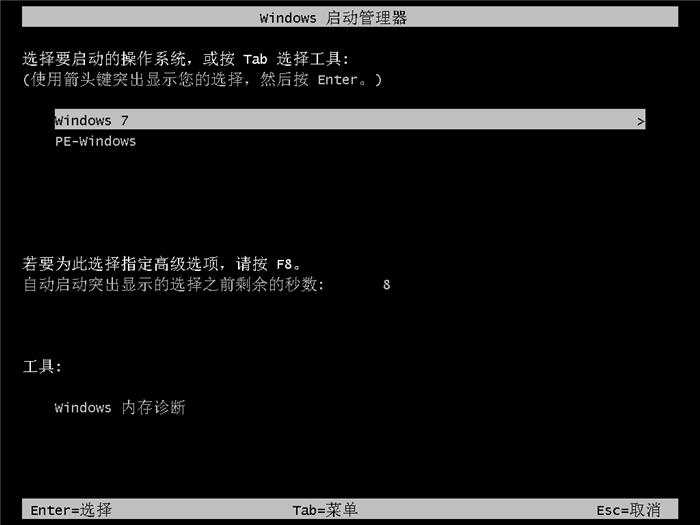
14 弹出自动还原驱动文件。点击是。还原本地存在的驱动备份文件。
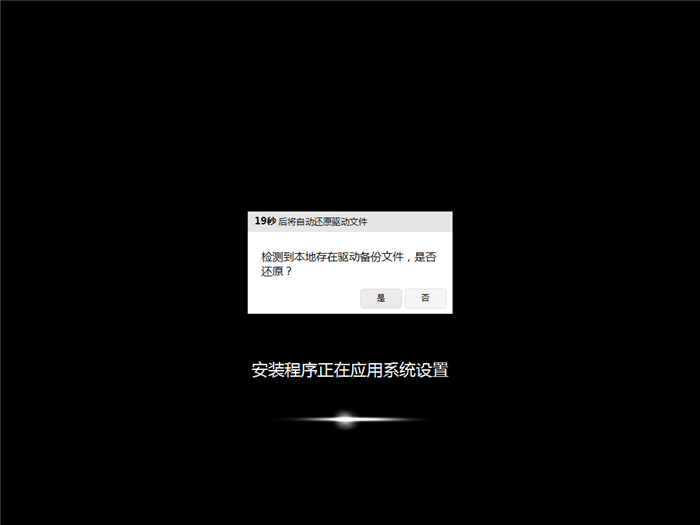
15 弹出选择操作系统界面。选择windows7。回车进入系统。

16 之后无需操作。耐心等待系统准备就绪。升级优化。

17 升级优化过程中。弹出宽带连接提示窗口。可以点击立即创建。创建宽带连接。同时有软件管家工具。可以自行选择常用的软件。一键安装即可。

18 等待优化完成。重启进入系统。即完成重装。

有时候我们在使用电脑时想查看win7系统是否为正版。那么该怎么查看呢?下面来分享一下怎么查看win7系统是否为正版。
怎么查看win7系统是否为正版
1、在win7系统点击开始菜单。在附件中找到运行打开。也可以直接按win+R键打开运行。
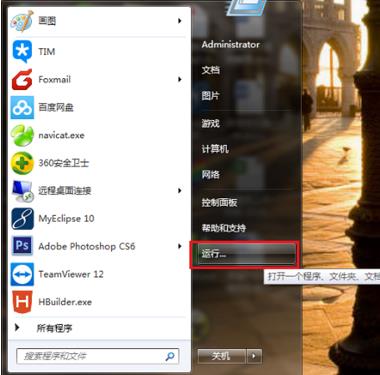
2、打开运行之后输入slmgr.vbs –dli。来检测系统是否为正版的。
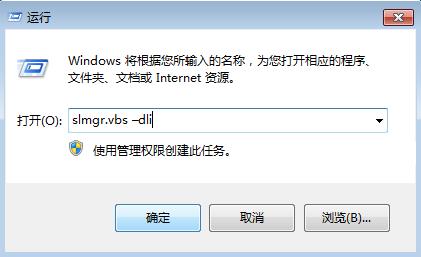
3、点击确定之后。如果出现系统的基本信息和许可证状态。代表是正版的。
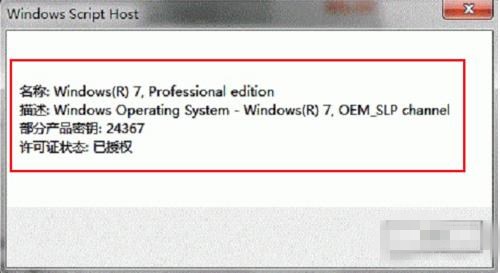
4、如果点击确定之后。出现命令参数的组合无效。代表系统是盗版的。
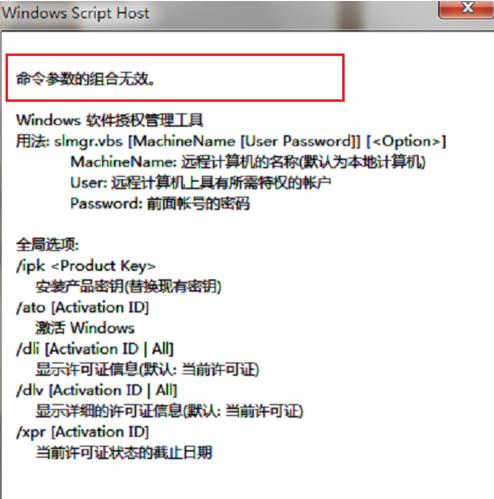
5、盗版的系统点击命令参数的组合无效中的确定之后。还会连续出现不是正版授权的弹框界面。
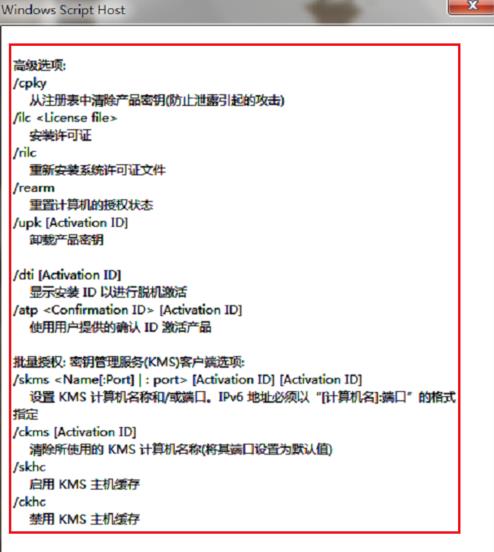
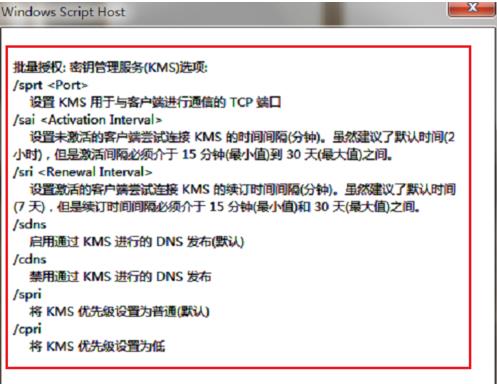
6、也可以通过官方网站的在线验证来检测系统是否为正版的。